テキストをほかのアプリに貼り付けたいならドラッグ&ドロップ!
さまざまな方法でテキストをコピーしたら、次はテキストをほかのアプリに貼り付ける(ペースト)することになりますよね。
そのときは、メモアプリをいったん終了させてほかのアプリを起動。貼り付けたい場所を長押ししてペーストする、といった手順を踏んでいる人が多いと思います。
しかし、実はそのような面倒な方法でコピペしなくても、テキストをドラッグ&ドロップして、簡単にほかのアプリに貼り付けることができるのをご存じでしょうか?
この方法は、まず選択したテキストを長押しして少しスライドさせ、その状態でほかアプリを起動し、画面上で指を離すだけでいいのです。
このドラッグ&ドロップはテキストだけなく、写真や画像でも利用できるので、ぜひ一度試してみてください。
テキストをほかのアプリにドラッグ&ドロップする手順

まず、保存したいテキスト部分を選択したら指を離します(上写真)。次に、選択した部分を長押しすると、選択したテキストが浮き上がってきます(下写真)(画像=『オトナライフ』より 引用)
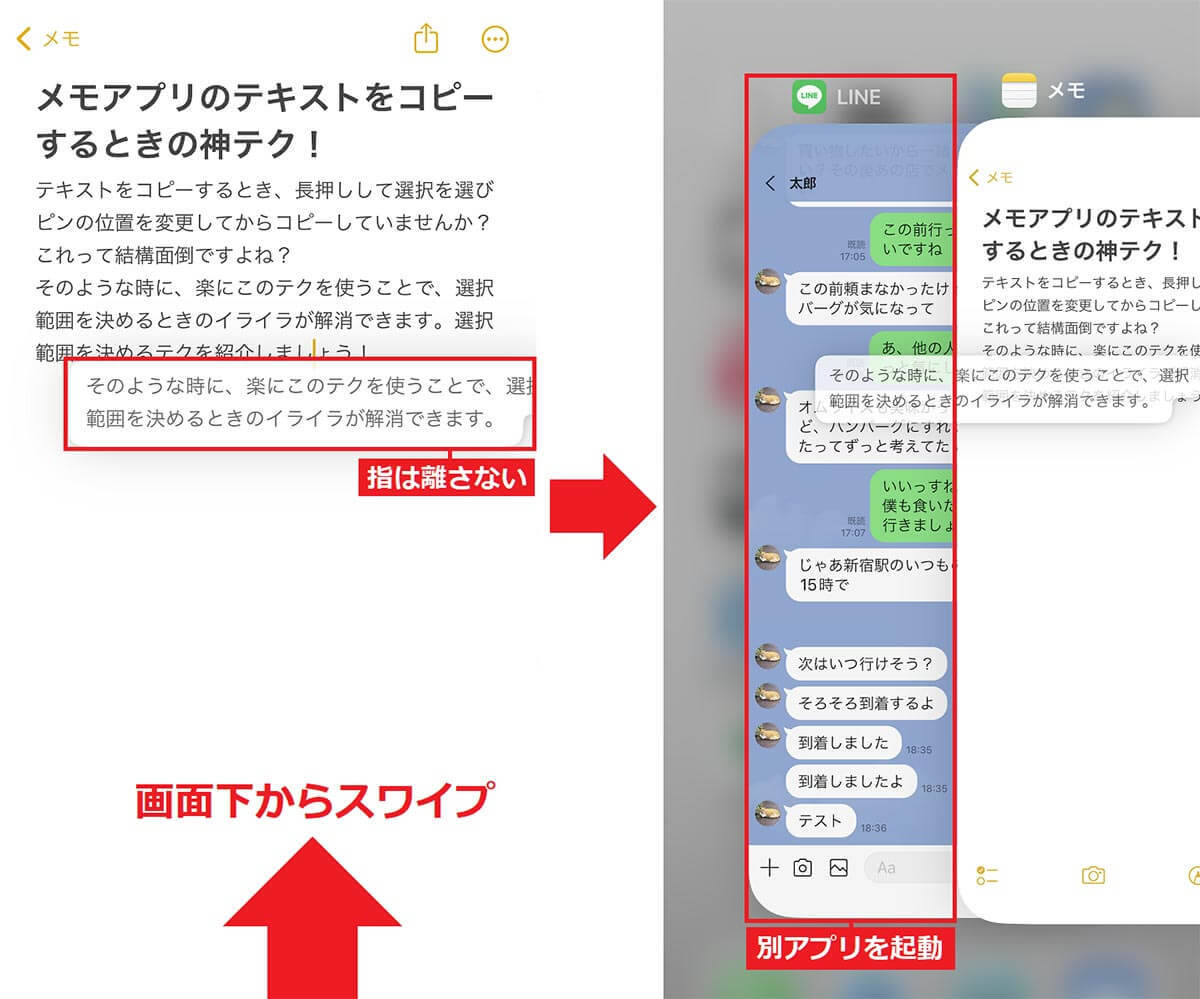
そのまま指を離さず、もう片方の指で画面下から上にスワイプして(左写真)、テキストを貼り付けたいアプリ(今回はLINE)を起動します(右写真)(画像=『オトナライフ』より 引用)
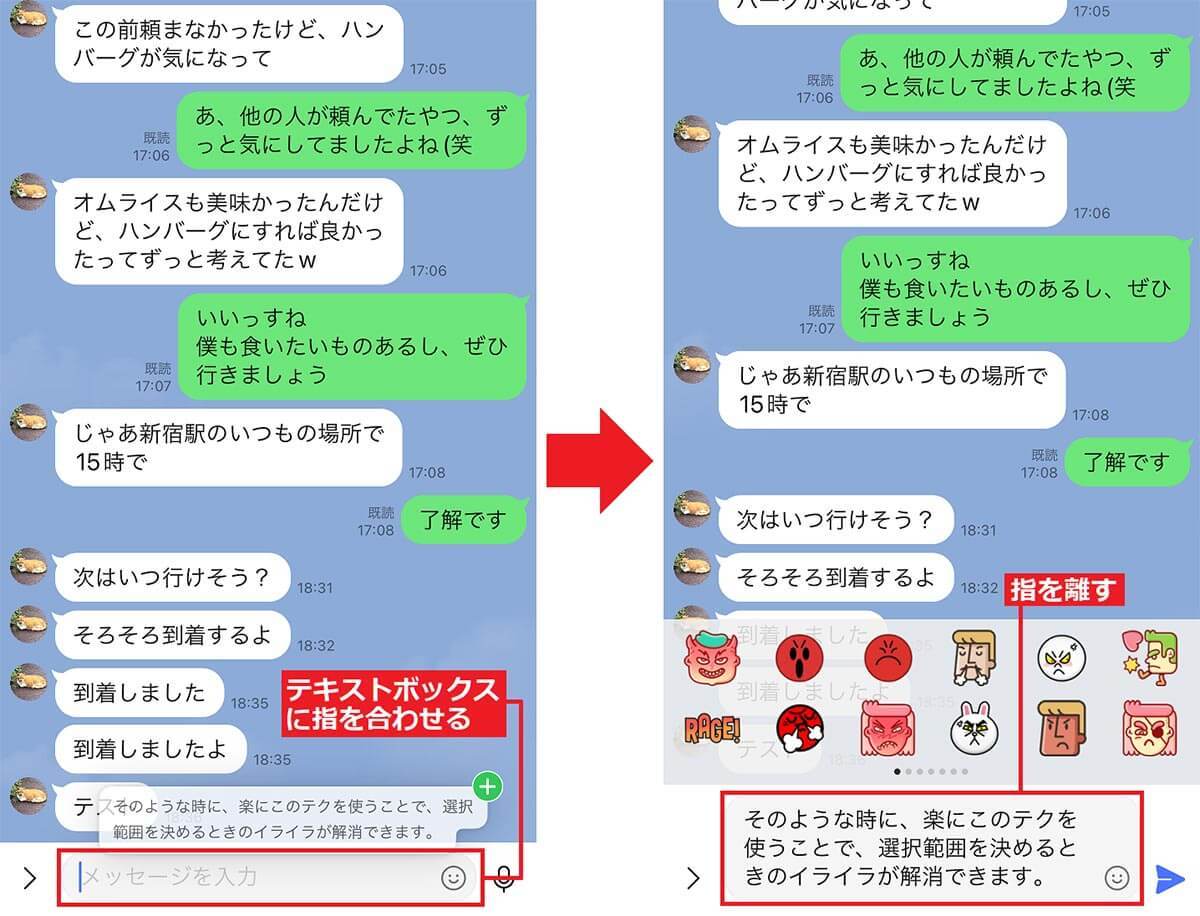
テキストボックスの上に指を合わせ(左写真)、指を離せばそのままコピーしてあるテキストを貼りけられます(右写真)(画像=『オトナライフ』より 引用)
まとめ
いかがでしょうか? 今までコピーしたいテキストの範囲指定が上手くできなかった人は、ぜひ、ダブルタップやトリプルタップを利用してみてください。
また、テキストをほかのアプリにコピーするのに、面倒な手順を踏んでいたのなら、今回紹介したドラッグ&ドロップを試してみてみましょう。コピー&ペーストよりかなり効率的に作業できると思いますよ。
文・オトナライフ編集部/提供元・オトナライフ
【関連記事】
・ドコモの「ahamo」がユーザー総取り! プラン乗り換え意向調査で見えた驚愕の真実
・【Amazon】注文した商品が届かないときの対処法を解説!
・COSTCO(コストコ)の会員はどれが一番お得? 種類によっては損する可能性も
・コンビニで自動車税のキャッシュレス払い(クレカ・QRコード決済)はどの方法が一番お得?
・PayPay(ペイペイ)に微妙に余っている残高を使い切るにはどうすればいいの!?













































